Pada akhir Januari, Apple akan lepaskan kemas kini perisian HomePod 16.3 yang menambah kelembapan dan penderiaan suhu pada HomePod generasi kedua dan semua HomePod mini model. Artikel ini menerangkan cara ciri berfungsi dan perkara yang boleh anda lakukan dengan ciri tersebut.
bagaimana untuk membuat sandaran iphone ke macbook pro

HomePod generasi kedua baharu Apple menampilkan penderia suhu dan kelembapan yang boleh digunakan untuk mengukur iklim dalaman. Tetapi bukan itu sahaja. Perisian 16.3 HomePod baharu, kini dalam versi beta, membolehkan anda menjalankan automasi berdasarkan pengukuran ini.
Lebih-lebih lagi, HomePod mini sedia ada mempunyai sensor suhu dan kelembapan tidak aktif yang akhirnya diaktifkan oleh Apple dengan kemas kini 16.3, membolehkan tetapan suhu dan kelembapan yang sama digunakan untuk automasi rumah dan tujuan pengaktifan peranti.
Di bawah, kami menunjukkan kepada anda cara maklumat penderia suhu dan kelembapan muncul dalam apl Home dan cara anda boleh menambah automasi. Dalam contoh kami, selepas memasang 16.3 beta pada HomePod mini, kami menjalankan langkah-langkah yang diperlukan untuk mengaktifkan termostat untuk memanaskan bilik apabila suhunya turun di bawah 66.2 darjah Fahrenheit (19 darjah Celsius).
bolehkah anda airdrop ke ipad
- Buka Rumah apl dan pilih bilik di mana HomePod mini atau HomePod generasi kedua berada.
- Selepas fasa penentukuran pendek pada penggunaan pertama, bacaan di bahagian atas menu bilik menyediakan pengukuran iklim secara langsung. Kami akan mengetuk Suhu bacaan.
- Ketik pada Pengesan suhu butang dalam menu pop timbul untuk mengakses kad tetapan.
- Ketik Tambah Automasi .
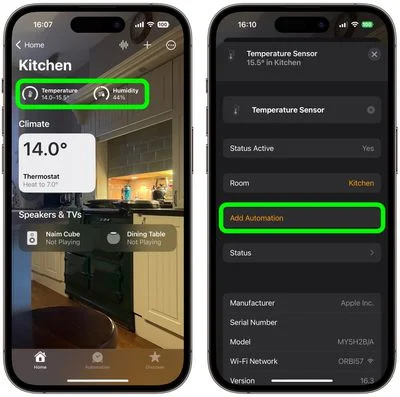
- Menggunakan dail, pilih tahap suhu yang mengaktifkan automasi menggunakan Meningkat Di Atas dan Jatuh Di Bawah pilihan.
- Menggunakan Masa tetapan untuk dipilih bila-bila masa , Ketika hari itu , Pada waktu malam , atau Masa-masa tertentu .
- Menggunakan Orang ramai tetapan untuk memilih sama ada automasi ini harus dijalankan berdasarkan Apabila saya di rumah atau Apabila saya tiada di rumah . Anda juga boleh mematikan tetapan ini.
- Ketik Seterusnya , kemudian pilih aksesori yang anda mahu gunakan dengan automasi ini. Di sini kami memilih Termostat .
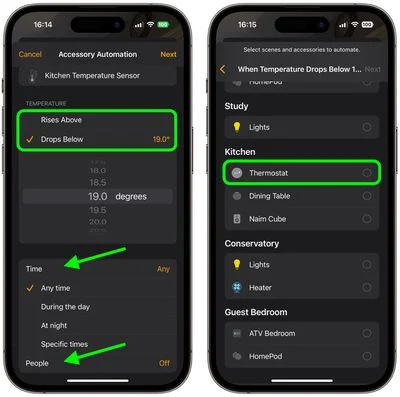
- Ketik Seterusnya , kemudian berikan automasi anda nama di bahagian atas menu dan tetapkan aksesori anda untuk melakukan tindakan. Di sini, kami menetapkan termostat untuk memanaskan dapur kepada 71.6 darjah Fahrenheit atau 22 darjah Celsius.
- Ketik Selesai , kemudian ketik X untuk menutup kad tetapan Penderia Suhu.
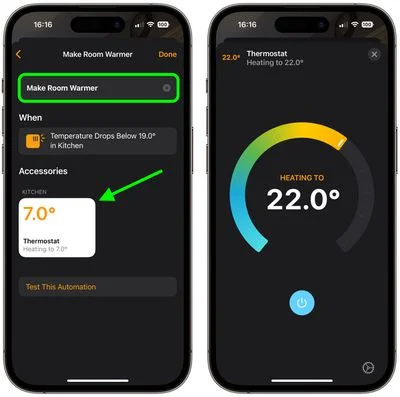
Automasi kami kini bersedia untuk mengaktifkan termostat untuk memanaskan bilik apabila suhu turun di bawah ukuran yang ditentukan.
Ini hanyalah satu contoh beberapa ciri baharu yang tersedia dengan kemas kini perisian HomePod 16.3. Kemas kini ini juga memberikan pengguna keupayaan untuk menambah bunyi ambien yang dimaster semula pada adegan, automasi dan penggera, serta keupayaan untuk menggunakan Siri untuk menetapkan automasi berulang dan mencari orang yang berada dalam anda Cari Saya kenalan. Apple bersedia untuk mengeluarkan kemas kini perisian HomePod 16.3 minggu depan menjelang pelancaran HomePod baharu pada 3 Februari.

Jawatan Popular